
时间:2021-04-20 06:36:35 来源:www.win10xitong.com 作者:win10
许多用户在使用win10系统的时候都遇到了win10怎么并排显示两个窗口的问题,说真的,可能一些系统高手在遇到win10怎么并排显示两个窗口的时候都不知道怎么弄。如果你也被win10怎么并排显示两个窗口的问题所困扰,在查阅了很多资料后,小编整理了方法步骤:1、这里以word窗口和ps窗口并排显示为例,word窗口在左侧,ps窗口在右侧,先将word窗口拖到屏幕最右侧,这时屏幕中间和屏幕右侧将会显示两台比较淡的线,松开鼠标。2、这时word窗口将会自动铺满右侧屏幕,左侧屏幕会显示所有当前已打开窗口的缩略图,这里我们点击另一个想要打开的ps窗口就这个问题很轻易的处理了。接下来我们就一起来看看win10怎么并排显示两个窗口详细的解决方式。
1.这里,以并排显示的word窗口和ps窗口为例。word窗口在左侧,ps窗口在右侧。首先将word窗口拖到屏幕的最右侧。然后,两条较亮的线条将显示在屏幕的中间和右侧。松开鼠标。
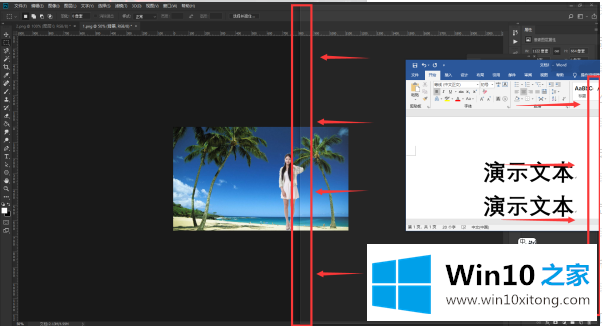
2.此时word窗口会自动覆盖右屏,左屏会显示当前打开的所有窗口的缩略图。在这里,我们点击另一个我们想打开的ps窗口。

3.点击后,ps会覆盖屏幕左侧,然后两个窗口会并排显示。两个窗口的默认宽度是屏幕的一般宽度。如果需要自定义宽度,可以拖动两个窗口之间的重合线来调整大小。
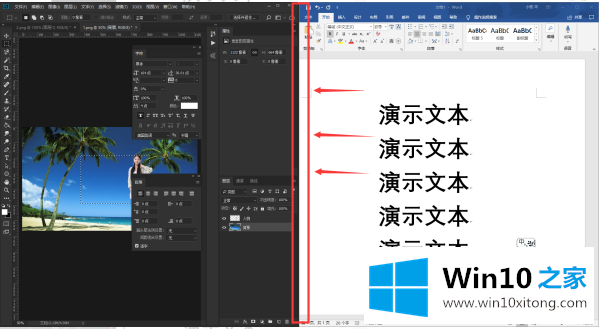
以上是win10如何并排显示两个窗口。你学会了吗?可以按照本教程。
有关于win10怎么并排显示两个窗口的解决方式到这里就给大家说完了,朋友们都学会如何操作了吗?方法确实简单吧,要是你还是没有解决这个问题,可以多参考一下上面的内容,或者给本站留言,谢谢大家的支持。